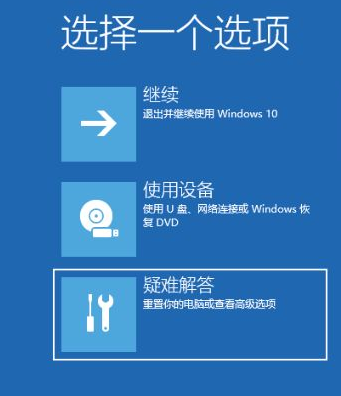
相信大家都升级了win10系统,我们在使用win10系统的过程中经常会遇到一些小问题,最近就有小伙伴遇到了win10每次开机要双击任务栏的情况,那么win10开机要双击任务栏怎么解决呢,下面,小编就把如何解决win10每次开机要双击任务栏的内容分享给大家,快来一起看看吧。
win10每次开机要双击任务栏:
1.首先我们重启电脑三次,直到进入到选择一个选项页面中,选择“疑难解答”功能。
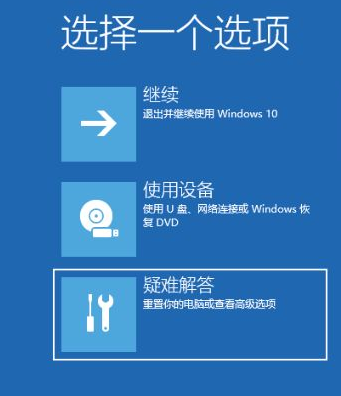
2.我们在疑难解答的页面中,点击“高级选项”。
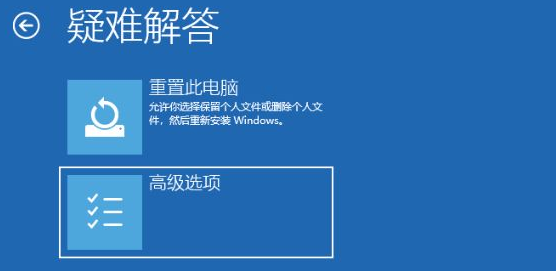
3.然后在高级选项的页面,找到“启动设置”并回车进入。
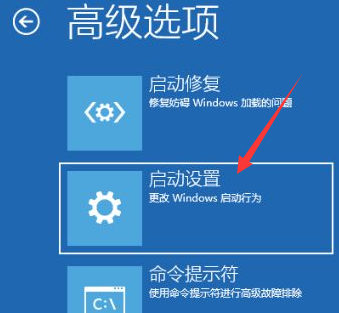
4.点击页面中的重启按钮,等待系统重启操作。
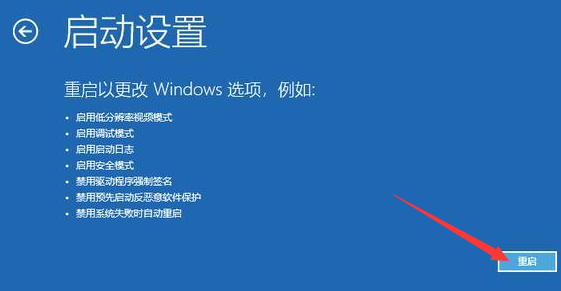
5.当重启回到此页面时,这时候我们按 4 数字键即可进入安全模式。
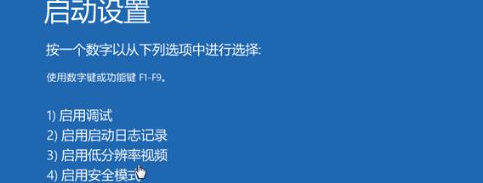
6.进入到安全模式后,我们使用快捷键“win+i”进入windows设置页面,选择“应用”。
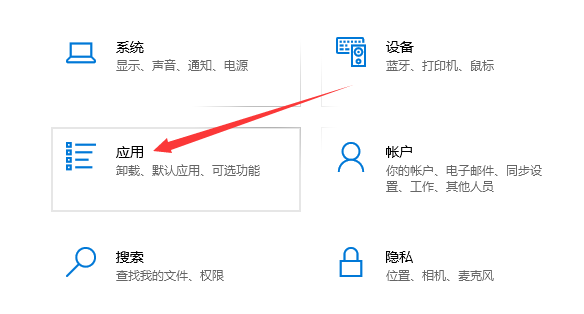
7.在应用页面,进去选择卸载程序,可以将安装的驱动和软件都可以卸载掉。
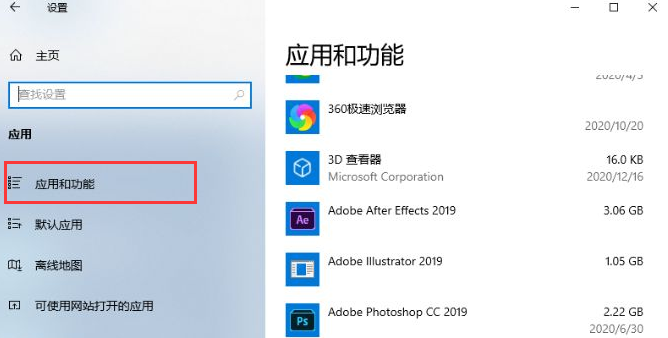
8.卸载完成后,如果自己还有不确定的应用,我们按win+r键打开运行窗口,输入命令“msconfig”回车确定即可。
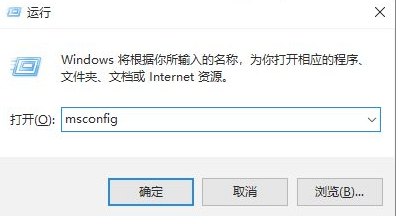
9.在系统配置页面中,我们点击“服务”进入到服务页面,勾选“隐藏所有Microsoft服务”,并点击“全部禁用”,最后重启电脑即可。
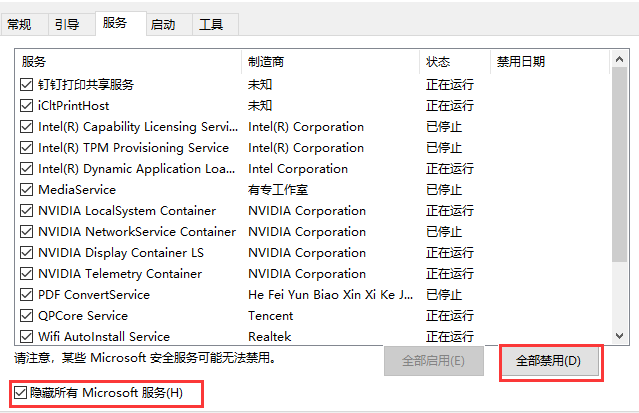
以上就是win10每次开机要双击任务栏的解决方法,希望可以帮助到大家。






 粤公网安备 44130202001059号
粤公网安备 44130202001059号